ホームページ >バックエンド開発 >Python チュートリアル >Python および Pycharm コンパイラのインストール
Python および Pycharm コンパイラのインストール
- Python当打之年転載
- 2023-08-15 15:07:541350ブラウズ
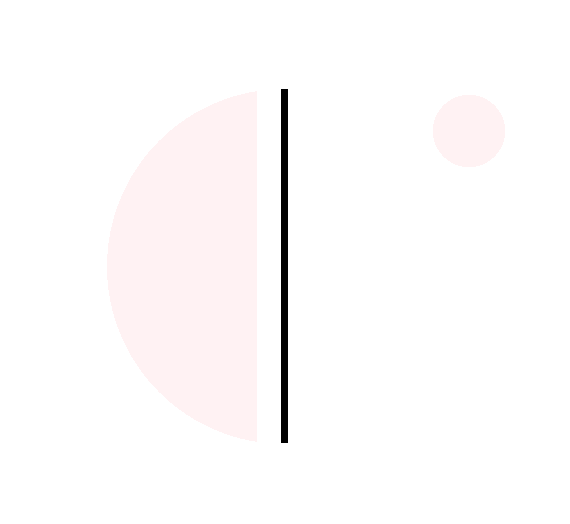
次のインストール プロセスは、Windows プラットフォームに適用されます。
x86 は 32 ビット環境を意味し、x86-64 は 64 ビット環境  を意味します。
を意味します。
ファイルをダウンロードした後、exe ファイルをダブルクリックしてインストールします。デフォルトでインストールすることも、パスをカスタマイズすることもできます。必ずチェックしてください。 [Python 3.7 を追加]インストールプロセス中の PATH。オプション。 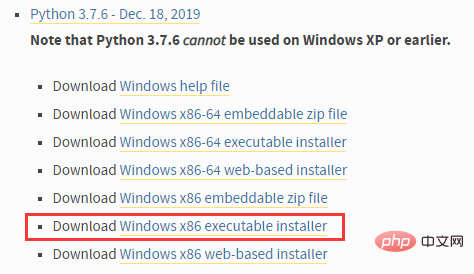
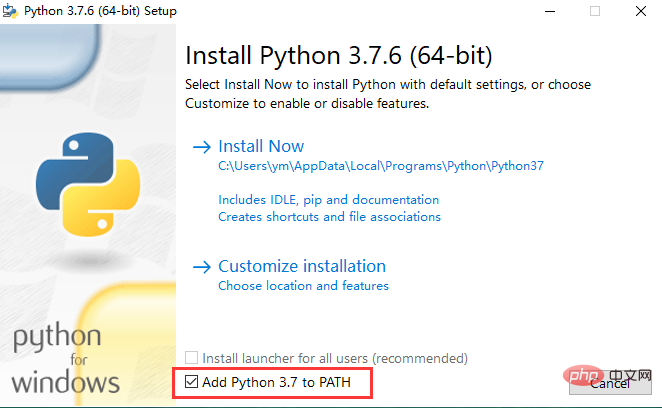
Python が正常にインストールされているかどうかを確認します。以下は成功を示します。
方法 1: スタート メニューで IDLE を検索します;
方法 2: Win R キーを押し、「cmd」と入力してコマンド プロンプトを表示し、「python;
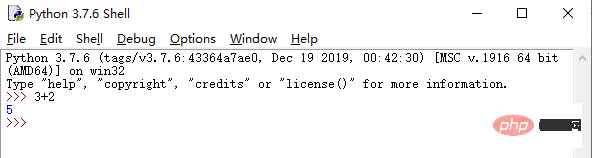 #」と入力します。
#」と入力します。

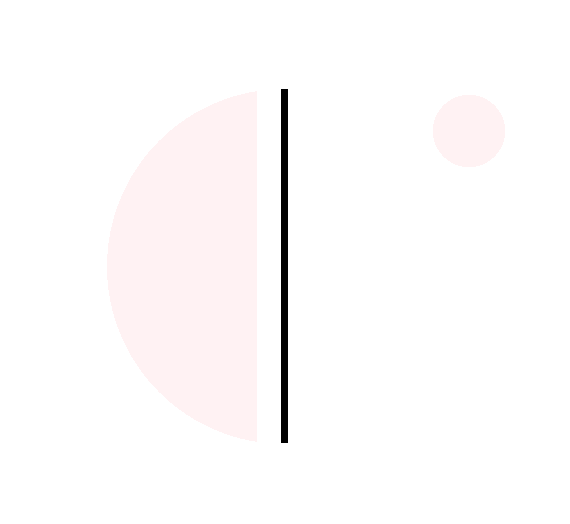
Pycharm、VSCode、Sublime Text、Ancaonda など、初心者に使用することをお勧めしますPycharm すぐに始めることができますが、後で軽量のエディターを使用したい場合は、他のいくつかのエディターを検討してください。
ブラウザを開きますhttps://www.jetbrains.com/pycharm/download/#にアクセスしますSection=windows、professional はプロフェッショナル バージョン (有料、1 か月の試用期間) を意味します。community はコミュニティ バージョン (無料) を意味します 、お使いの環境に応じて選択してくださいニーズ。
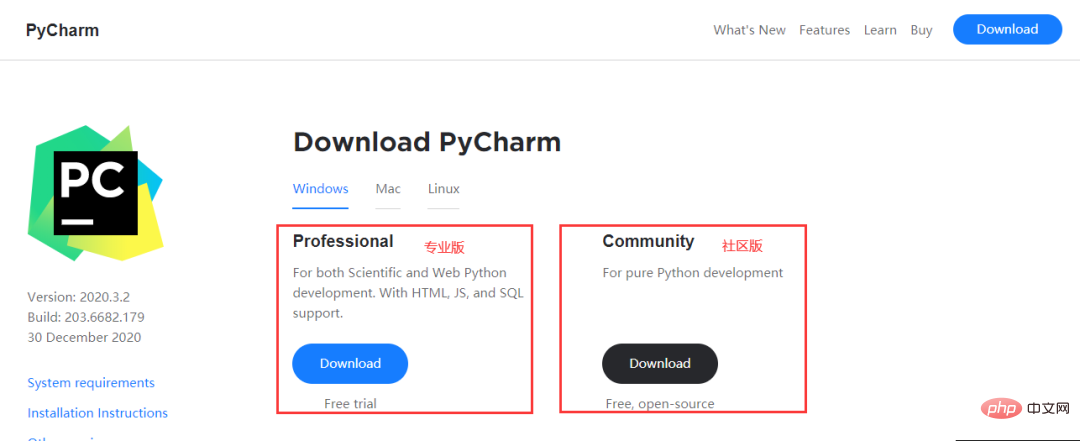
# ファイルをダウンロードした後、次の手順を実行します。 exe ファイルをクリックしてインストールします。デフォルトでインストールすることも、パスをカスタマイズすることもできます。インストール プロセス中に、以下のオプションをチェックし、 をクリックし続けます。
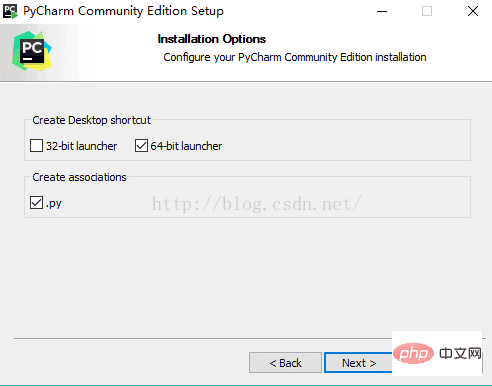

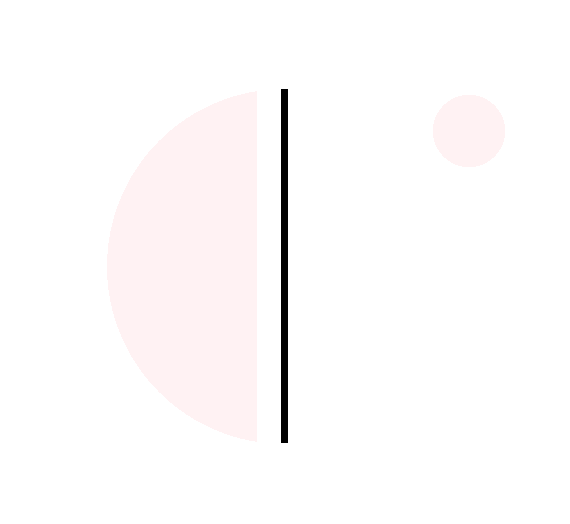
 を収集することができます。
を収集することができます。 以上がPython および Pycharm コンパイラのインストールの詳細内容です。詳細については、PHP 中国語 Web サイトの他の関連記事を参照してください。

